Quando si digita un comando sulla riga di comando di Windows, l'output del comando viene visualizzato nella finestra del prompt dei comandi. Per alcuni comandi, l'output può essere lungo più righe e talvolta più lungo dell'altezza della finestra di comando, causando lo scorrimento per visualizzare tutto l'output.
Se si desidera evitare questo o se si desidera salvare una copia dell'output generato da un comando, è possibile copiare il testo dalla finestra di comando e incollarlo in un file di testo. Tuttavia, esiste un metodo più semplice per "copiare" l'output in un file di testo. Si utilizza il comando di reindirizzamento .
Reindirizza l'output della riga di comando
Per utilizzare il comando di reindirizzamento, utilizzare il simbolo " > " e un nome file alla fine del comando che si desidera eseguire.

Ad esempio, se si desidera salvare l'output dal comando ipconfig (visualizza le impostazioni di rete), aprire la finestra di comando e digitare il seguente comando.
ipconfig / all> network_info.txt
NOTA: questo crea il file, network_info.txt, nella directory corrente. In questo esempio, mostrato nell'immagine seguente, il file verrà salvato nella directory C: \ network_info . Se si desidera salvare il file in una directory diversa, è possibile specificare il percorso completo della directory nella finestra di comando come segue:
ipconfig / all> c: \ mia_directory \ network_info.txt
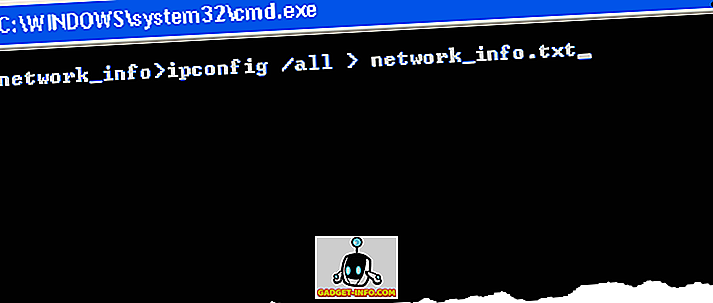
Una volta inserito il comando e premuto Invio, si ritorna al prompt dei comandi. L'output viene inviato al file di testo, ma non allo schermo, quindi non viene visualizzato l'output.
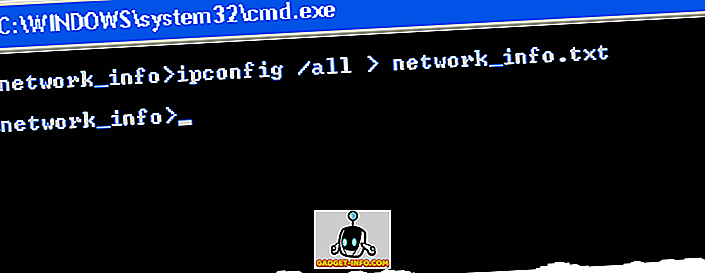
Il file network_info.txt viene creato nella directory corrente. Per visualizzare l'output, digitare il seguente comando per aprire il file di testo in Blocco note :
notepad.exe network_info.txt
NOTA: Se hai salvato il file in una directory diversa, assicurati di inserire il percorso completo del file dopo " notepad.exe " nella riga di comando come segue:
notepad.exe C: \ mia_directory \ network_info.txt
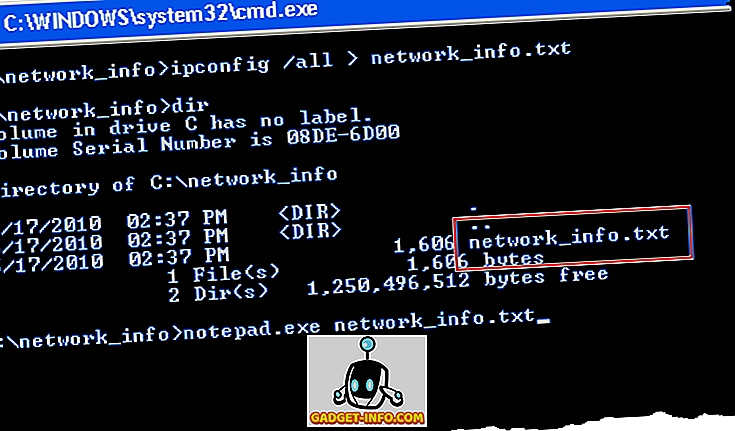
Si noti che è anche possibile navigare in quella directory in Explorer e aprire il file da lì. Ecco un esempio dell'output se il comando ipconfig in un file di testo.
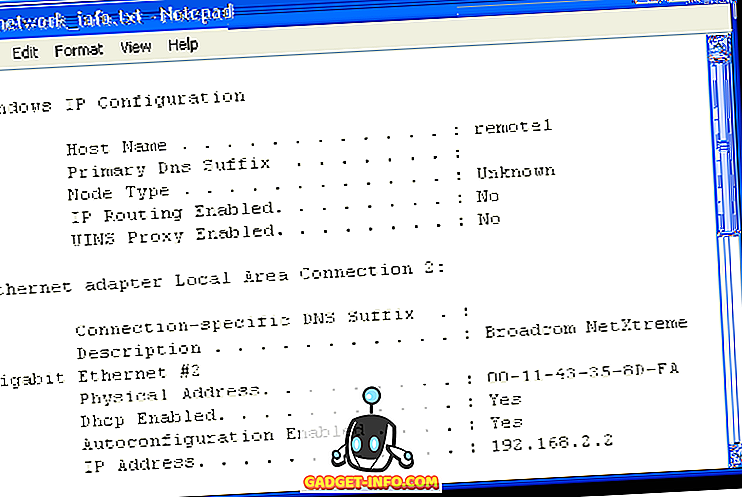
Per chiudere il Blocco note, selezionare Esci dal menu File .
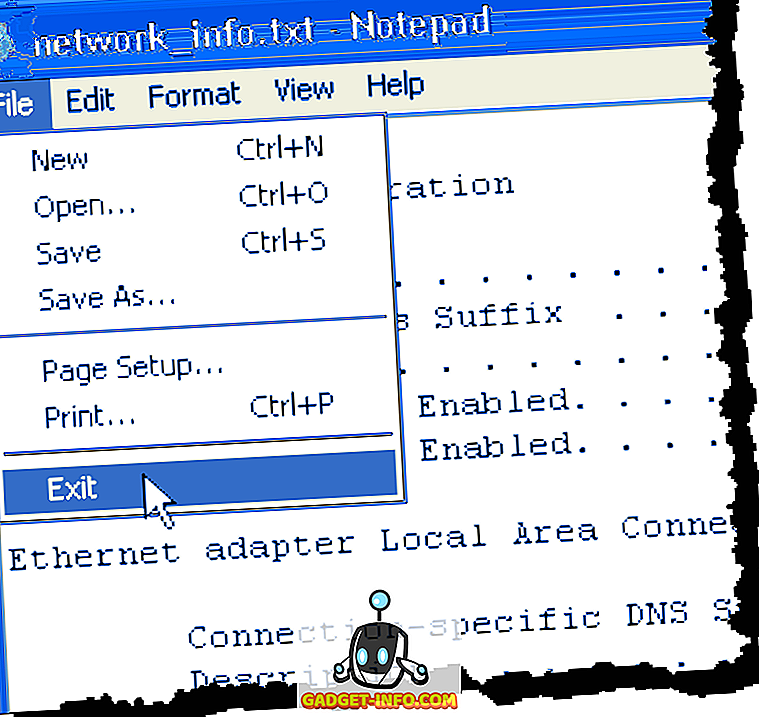
Per chiudere la finestra di comando, digitare exit al prompt dei comandi e premere Invio .
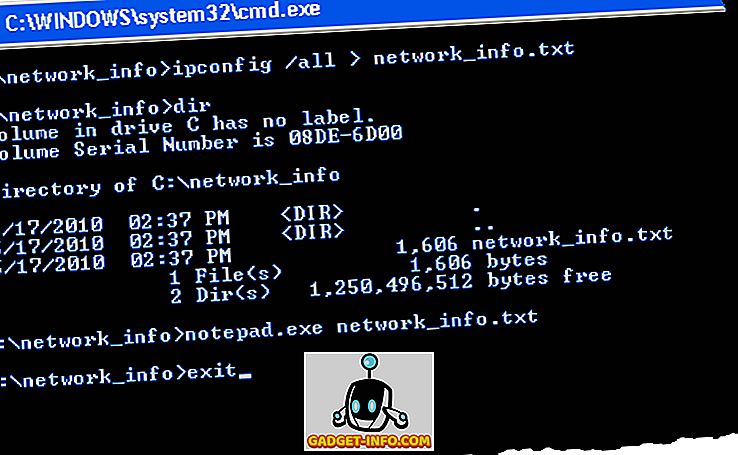
NOTA: Se si utilizza lo stesso nome di file una seconda volta, quel file verrà sovrascritto e qualsiasi output precedentemente contenuto verrà perso. Per conservare l'output precedente, utilizzare un nome file diverso oppure è possibile aggiungere l'output alla fine di un file esistente. Per aggiungere dati a un file esistente, utilizzare due simboli di reindirizzamento come mostrato di seguito:
dir c: \ my_music >> network_info.txt
NOTA: il reindirizzamento è utile anche per salvare elenchi di directory. Il comando precedente salva un elenco della directory c: \ my_music alla fine del file network_info.txt . Godere!









